Как искате да използвате този диск? Как можете да деактивирате тази подкана
4 решения за премахване на „Как искате да използвате този диск?“ Известия
- Изключете AutoPlay чрез Настройки
- Изключете AutoPlay чрез контролния панел
- Изберете Взимане на никакво действие за празно CD, DVD и Blu-ray диск
- Изберете Други настройки за автоматично пускане
Прозорецът Запис на диск се отваря, когато изберете празен диск в File Explorer. Този прозорец включва подкана, която пита: „ Как искате да използвате този диск? След това можете да изберете да използвате диска с CD / DVD плейър или като USB флаш устройство.
Някои потребители са заявили във форумите, че горепосоченият ред автоматично се появява, когато поставят празен CD или DVD. По този начин тези потребители се чудят как могат да деактивират тази подкана, така че да не се отварят, когато поставят празни CD или DVD дискове. Бутонът „ използвай този диск “ автоматично се появява в Windows с автоматичното изпълнение, конфигурирано да записва файлове на диск, когато поставите празен CD или DVD.
AutoPlay ви позволява да изберете програма за автоматично стартиране на различни типове медийни формати. Като такива, различни прозорци и подкани могат автоматично да се отварят с включено автоматично изпълнение. Това включва прозорецът Burn a Disc, който пита: „ Как искате да използвате този диск? „Така можете да спрете показването на„ използвай този диск ”, когато вкарате празни CD или DVD дискове, като изключите AutoPlay.
Как искате да използвате този диск? 4 стъпки за деактивиране на този сигнал

Метод 1: Изключете AutoPlay чрез Настройки
- Можете да изключите функцията за автоматично изпълнение с приложението за настройки на Windows 10. За да направите това, кликнете върху бутона Cortana Type тук за търсене в лентата на задачите.
- Въведете ключовата дума „Автоматично възпроизвеждане“ в полето за търсене.
- Кликнете върху Настройки за автоматично изпълнение, за да отворите прозореца, показан директно по-долу.

- Превключете опцията Използване на AutoPlay за всички носители и устройства .
Метод 2: Изключете AutoPlay чрез контролния панел
- Можете да изключите функцията за автоматично пускане в други платформи на Windows чрез контролния панел. Първо, отворете Run, като натиснете клавиша Windows + R.
- Въведете 'Control Panel' в текстовото поле Run и натиснете бутона OK .
- Кликнете върху AutoPlay, за да отворите аплета за контролния панел, показан директно по-долу.

- Премахнете отметката от опцията Използване на автоматичното възпроизвеждане за всички носители и устройства .
- Натиснете бутона Save, за да приложите новата настройка.
Метод 3: Изберете Без действие за празно CD, DVD и Blu-ray диск
- Като алтернатива, можете да спрете показването на " използвай този диск " автоматично, за да се появи автоматично с AutoPlay left on. За да направите това, превъртете надолу аплета на AutoPlay Control Panel и кликнете върху падащото меню Blank DVD, показано директно по-долу.

- Windows може да е конфигуриран да записва файлове на диск, когато поставяте празни DVD дискове. Вместо това изберете опцията Не предприемай действие от падащото меню.
- Ако при вмъкване на празни компактдискове се появи подканата за използване на този диск, щракнете върху падащото меню Blank CD.

- След това изберете опцията Взимане без действие .
- Натиснете бутона Save . Нищо няма да се случи сега, когато поставите празни CD-та или DVD-та.
Метод 4: Изберете Други настройки за автоматично изпълнение
Друга възможност е да изберете алтернативни настройки за автоматично изпълнение за празни DVD дискове, компактдискове и други медийни формати. Например, можете да изберете Попитай всеки път за празни CD-та и DVD-та. След това в долния десен ъгъл на работния плот на Windows ще се появи полето Избор на случващо се, когато поставите CD или DVD. Кликването върху това поле ще отвори прозореца по-долу, от който можете да изберете какво да правите с диска.

Или можете да изберете Записване на аудио CD, Направете диск с данни или Направете опции за аудио CD в падащото меню Празен CD. Избирането на някоя от тези настройки автоматично ще отвори необходимия софтуер за всяка опция, когато поставите диск. Например, Windows Media Player автоматично ще се отвори с избрано Записване на аудио CD .
Това е начинът, по който можете да спрете автоматичното отваряне на подканата „ използвай този диск “, когато поставите празни DVD-та и компакт-дискове. Обърнете внимание, че подканата „ използвай този диск “ ще продължи да се отваря, когато щракнете върху CD или DVD в File Explorer.
Не забравяйте, че никакъв медиен софтуер няма автоматично да се отваря за DVD-та или компакт-дискове с изключен AutoPlay, така че някои потребители биха предпочели да конфигурират настройките му чрез контролния панел.

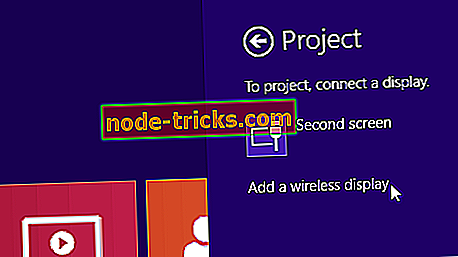



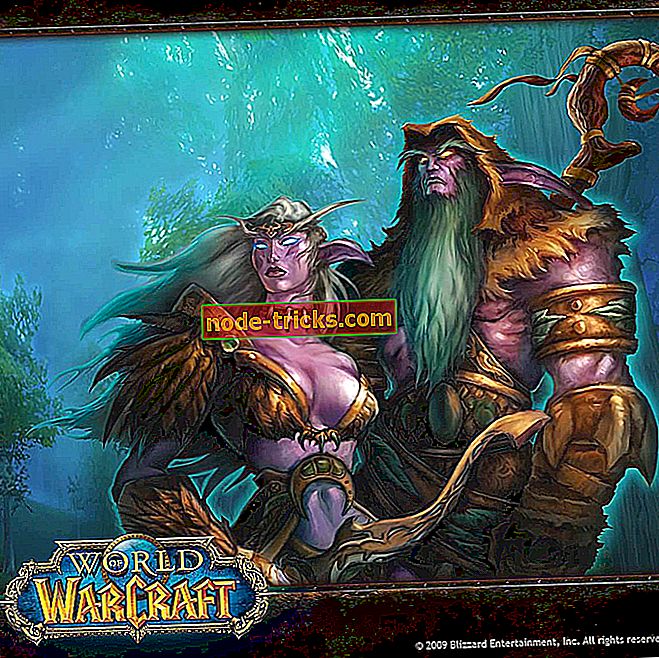

![Грешка „Файлове с грешки липсват от задание“ в uTorrent [FIX]](https://node-tricks.com/img/fix/691/error-files-missing-from-job-error-utorrent.jpg)
